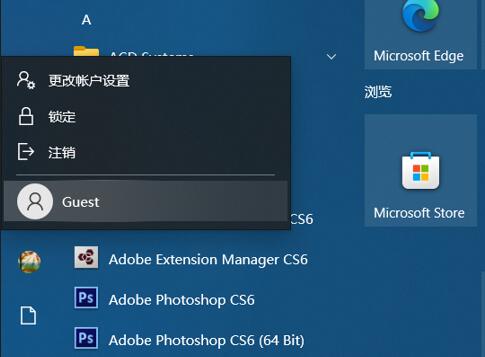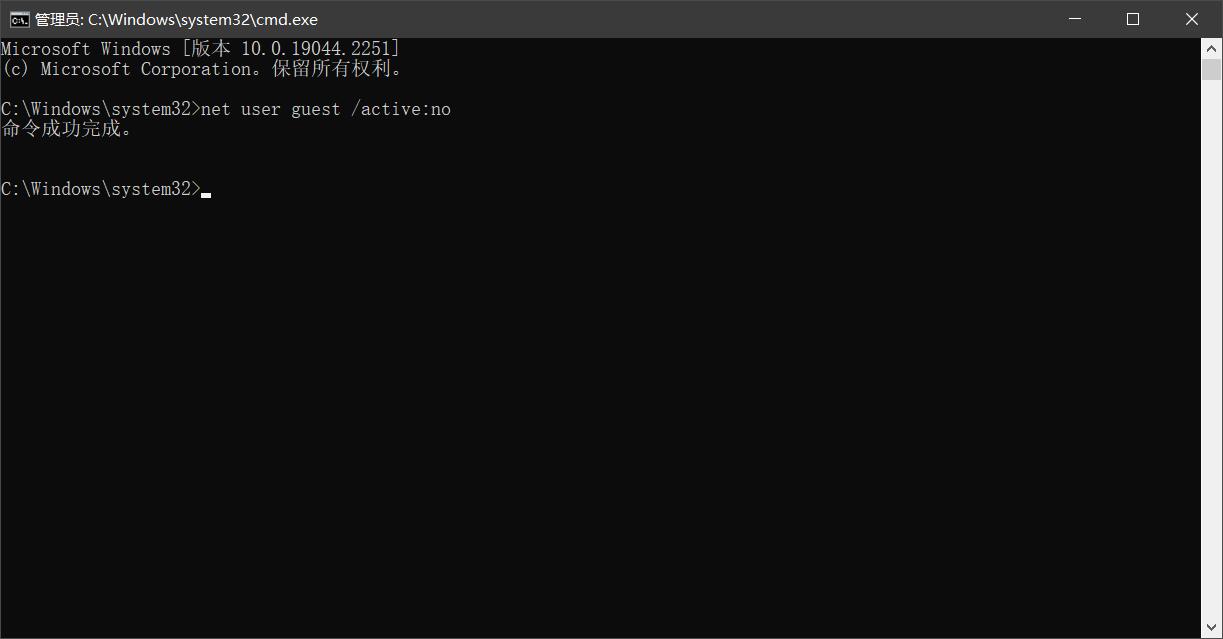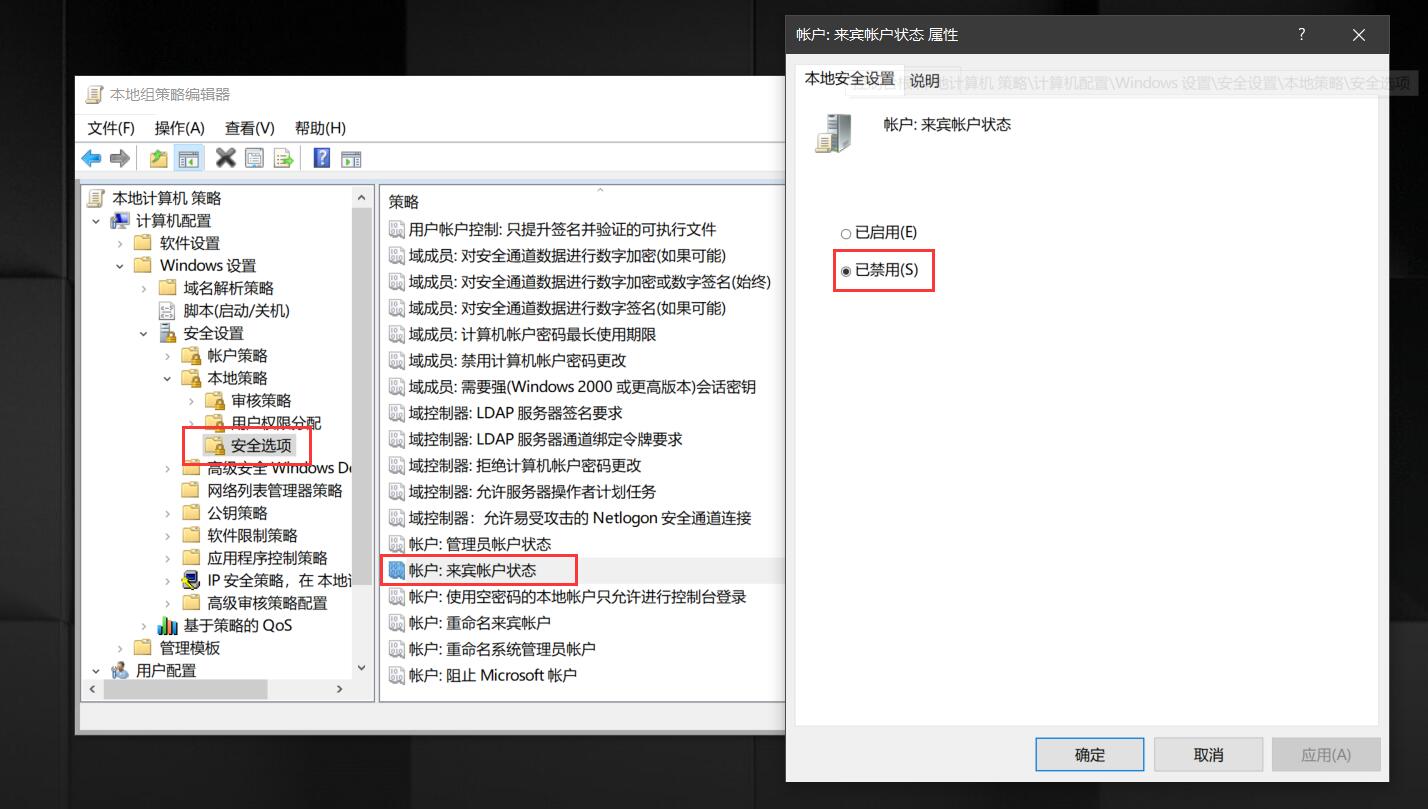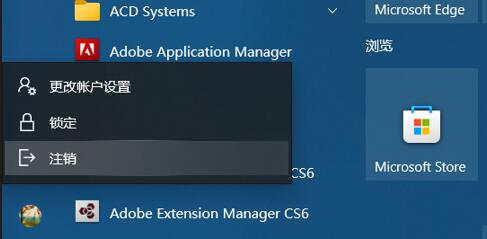win10家庭版如何关闭Guest用户账户(来宾账户)?
症状:由于win10电脑用了共享文件的功能,开启了Guest用户,当不再使用时会发现Guest用户账户无法正常关闭,在点击开始菜单中的当前用户头像时会发现始终有一个Guest用户账户。
解决方法一:通过cmd命令解决
具体步骤:
以管理员身份运行cmd 输入:
net user guest /active:no
回车,即可关闭。
如果需要重新开启,输入:
net user guest /active:yes
回车,即可开启。
解决方法二:通过本地组策略解决
由于win10家庭版系统默认是没有本地组策略功能的,需要先通过执行一段.bat 批处理脚本添加到win10家庭版系统中。
将以下代码保存成 .bat 文件,右键点击该文件,以管理员身份运行,等待执行完命令即可完成添加。
@echo off pushd "%~dp0" dir /b C:\Windows\servicing\Packages\Microsoft-Windows-GroupPolicy-ClientExtensions-Package~3*.mum >List.txt dir /b C:\Windows\servicing\Packages\Microsoft-Windows-GroupPolicy-ClientTools-Package~3*.mum >>List.txt for /f %%i in ('findstr /i . List.txt 2^>nul') do dism /online /norestart /add-package:"C:\Windows\servicing\Packages\%%i" pause
添加完成后,按win+R组合键,打开 运行 对话框,输入:
gpedit.msc
回车,打开本地组策略,依次定位至 “计算机配置” / “ Windows设置” / “安全设置” / “本地策略” / “安全选项”,在右侧窗口找到 “账户:来宾账户状态”,双击打开属性设置,将其更改为“已禁用”,点击右下角“应用”,“确定”,退出,完成更改。
更改完成后,点击当前用户账户头像可以看到Guest用户账户已经消失了。
IT技术资料分享-个人整理自互联网
| 上一篇: 迅雷下载提示:应版权方要求,无法下载怎么解决? | 下一篇: win10微软拼音输入法全角半角切换 |